Hogyan hozhatunk létre újrafelhasználható képletet az Excelben?
Az újrafelhasználható képletek létrehozása elősegíti a képletek gyors használatát az Excelben anélkül, hogy minden használatkor többször beírná őket. Ebben a cikkben megmutatjuk, hogyan kell használni a Erőforrás-könyvtár hasznossága Kutools az Excel számára a képletek könnyen újrafelhasználhatóvá tételéhez a képlet automatikus szövegként történő létrehozásával az Excel programban.
Hozzon létre újrafelhasználható képletet a Kutools for Excel AutoText segédprogramjával
Hozzon létre újrafelhasználható képletet a Kutools for Excel AutoText segédprogramjával
Kérjük, tegye a következőket, hogy megtudja, hogyan hozhat létre újrafelhasználható képletet az Excel programban a Erőforrás-könyvtár funkciót.
Alkalmazás előtt Kutools az Excel számáraKérjük, először töltse le és telepítse.
1. kettyenés Kutools > betétlap > Erőforrás-könyvtár a funkció engedélyezéséhez.

2. Ezután a Erőforrás-könyvtár ablaktábla jelenik meg az ablak bal oldalán, az alábbiak szerint kell konfigurálnia.
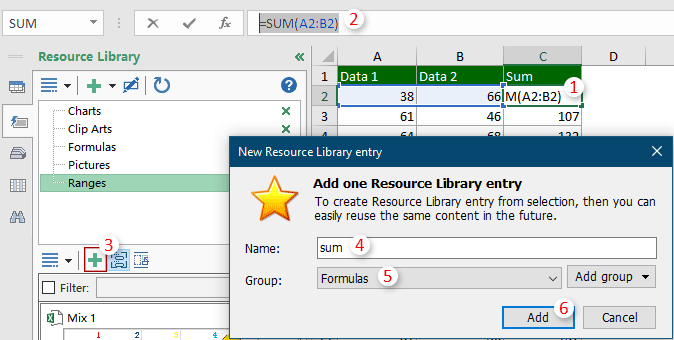
A képlet újrafelhasználható automatikus szöveges bejegyzésként kerül hozzáadásra a képletek csoportba Erőforrás-könyvtár ablaktábla.
A képlet újrafelhasználásakor válasszon egy cellát a helyezéséhez, lépjen be a Képletek csoportba, kattintson a képletre, hogy beillessze a kijelölt cellába.
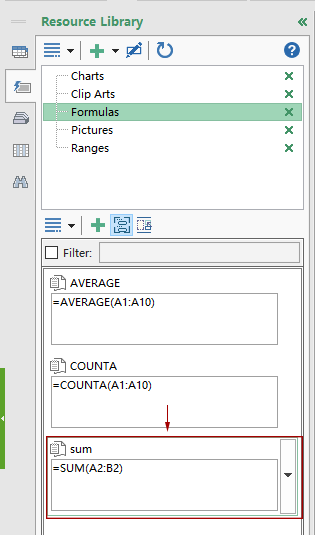
Kattintson ide többet megtudni erről a funkcióról.
Ha ingyenes (30 napos) próbaverziót szeretne kapni a segédprogramról, kattintson a letöltéshez, majd lépjen a művelet végrehajtására a fenti lépések szerint.
A legjobb irodai hatékonyságnövelő eszközök
Töltsd fel Excel-készségeidet a Kutools for Excel segítségével, és tapasztald meg a még soha nem látott hatékonyságot. A Kutools for Excel több mint 300 speciális funkciót kínál a termelékenység fokozásához és az időmegtakarításhoz. Kattintson ide, hogy megszerezze a leginkább szükséges funkciót...

Az Office lap füles felületet hoz az Office-ba, és sokkal könnyebbé teszi a munkáját
- Füles szerkesztés és olvasás engedélyezése Wordben, Excelben és PowerPointban, Publisher, Access, Visio és Project.
- Több dokumentum megnyitása és létrehozása ugyanazon ablak új lapjain, mint új ablakokban.
- 50% -kal növeli a termelékenységet, és naponta több száz kattintással csökkenti az egér kattintását!
